Làm thế nào chuyển danh bạ từ iPhone sang Android đơn giản, nhanh chóng?
1. Giai đoạn 1: Đồng bộ Danh bạ với iCloud
- Đầu tiên, bạn cần phải lưu trữ dữ liệu danh bạ vào iCloud.
- Nhiều điện thoại Android mẫu mới hiện nay có ứng dụng riêng để truyền dữ liệu (Samsung Smart Switch, LG Bridge,...) giúp bạn dễ dàng truyền tải mọi dữ liệu bao gồm danh bạ. Tuy nhiên, nếu điện thoại của bạn không được hỗ trợ tính năng thì bạn vẫn có thể chuyển danh bạ được bằng cách theo dõi các bước dưới đây.
- Bước 1: Đăng nhập vào iCloud
Bạn sử dụng trình duyệt web trên máy tính để truy cập vào iCloud.com > Nhập Apple ID và mật khẩu.
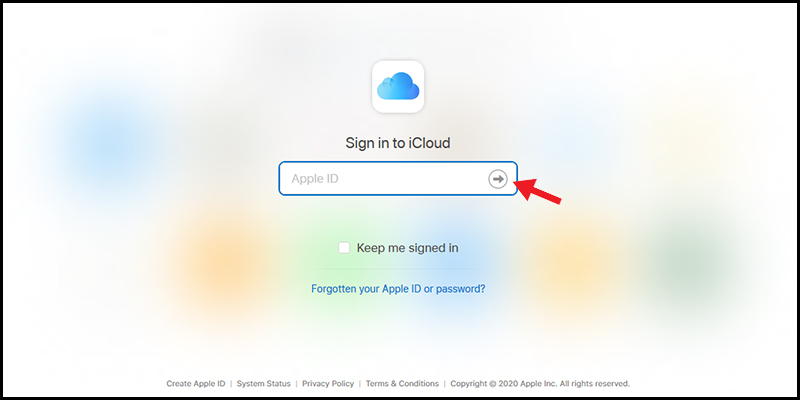
Đăng nhập iCloud
Bạn chọn Contacts (Danh bạ).
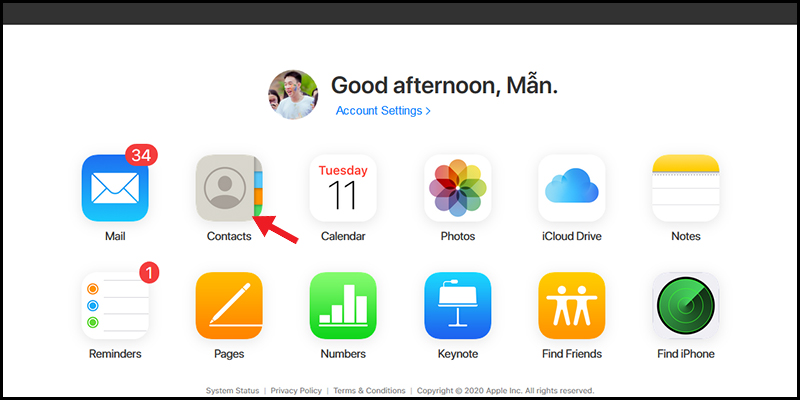
Danh bạ
- Bước 2: Chọn tất cả danh bạ
Bạn nhấn tổ hợp phím Command + A trên máy Mac, MacBook hoặc Ctrl + A trên máy tính Windows để chọn hết tất cả danh bạ.
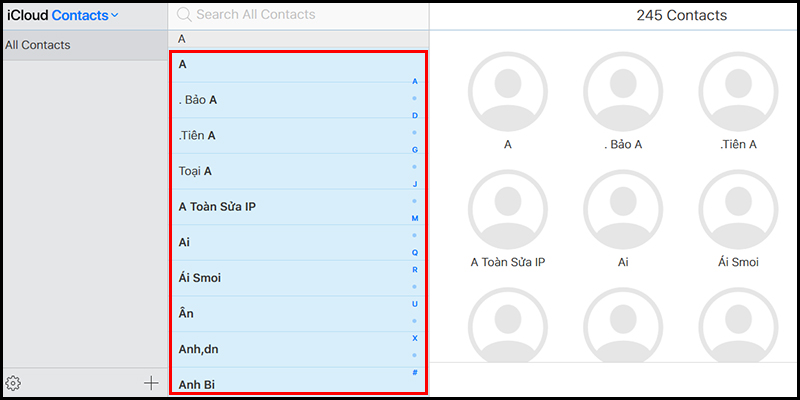
Chọn hết tất cả danh bạ
- Bước 3: Tải danh bạ về máy tính
Bạn nhấn vào nút Cài đặt (Biểu tượng Răng cưa) > Export vCard > Tải về máy tính.
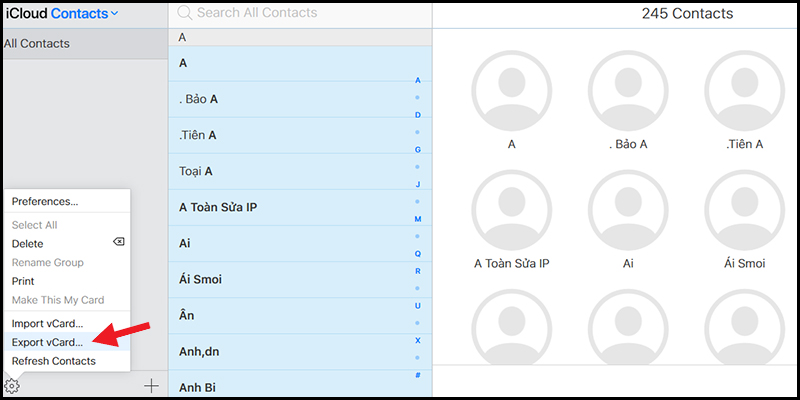
Xuất danh bạ
Tệp dữ liệu danh bạ tải xuống sẽ thường được lưu trong thư mục Downloads hoặc tùy vào lựa chọn của bạn, nó có định dạng tệp .vcf.
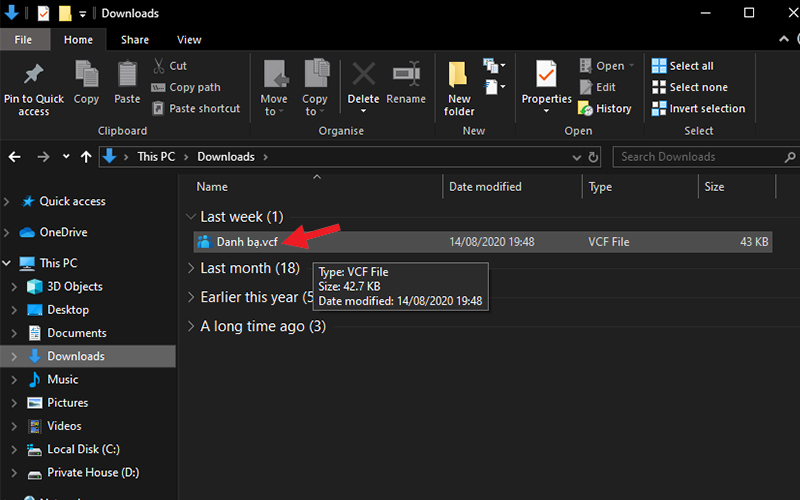
Tệp danh bạ
2. Giai đoạn 2: Sử dụng Google Contacts để nhập danh bạ
- Bước 1: Truy cập Google Contacts
Khi bạn đã có tài khoản Google thì hãy mở trình duyệt web lên > Nhấn vào ĐÂY để đi đến trang đăng nhập Google.
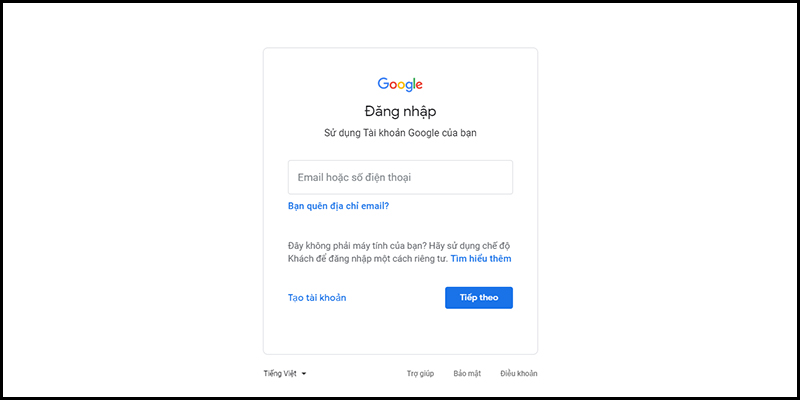
Đăng nhập Google
Bạn mở Google Contacts tại trang chủ Google > Chọn nút Các ứng dụng của Google > Danh bạ (Contacts).
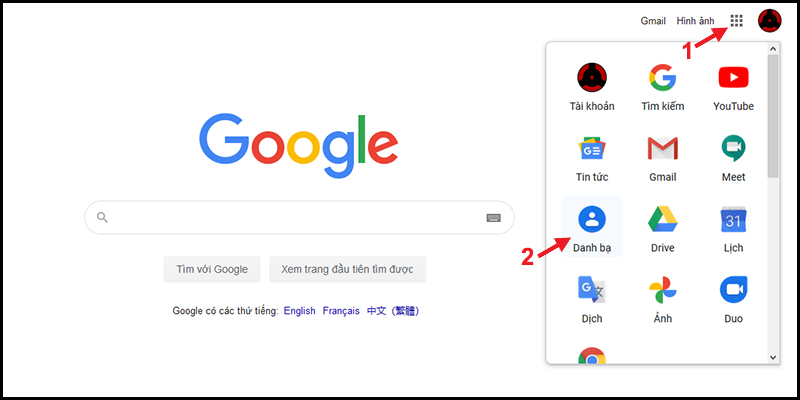
Cách mở danh bạ từ trang chủ Google
- Bước 2: Nhập danh bạ
Bạn chọn nút Import.

Nút Import
Tiếp theo, bạn nhấn nút Select file > Chọn tệp tin đã tải về từ iCloud (là file Danh bạ.vcf khi nãy).
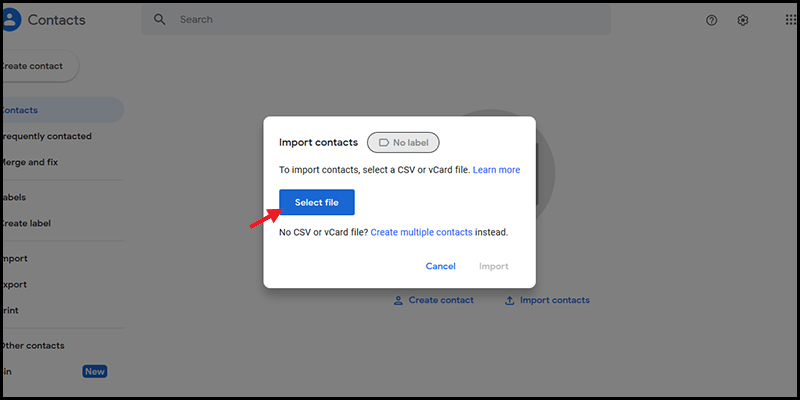
Select file
Sau khi đã chọn tệp thì bạn nhấn nút Import để hoàn thành thao tác.
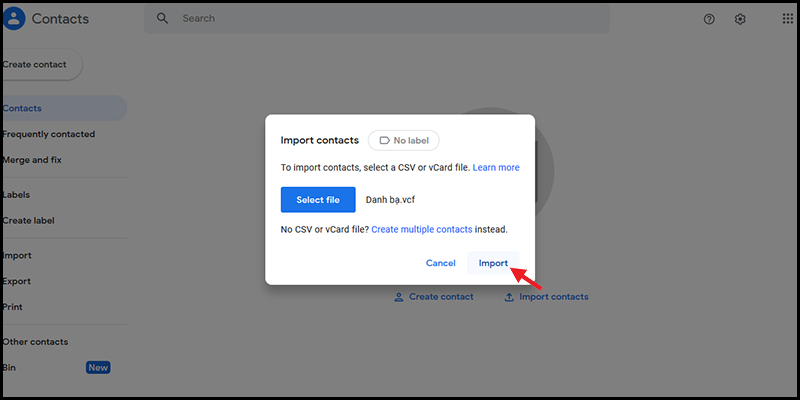
Nút Import
3. Giai đoạn 3: Đồng bộ hóa tài khoản Google của bạn với điện thoại Android
- Bước 1: Mở Người dùng và tài khoản
Bạn mở Cài đặt > Người dùng và tài khoản (Trên một số máy sẽ để là Tài khoản hoặc Tài khoản và sao lưu,...).
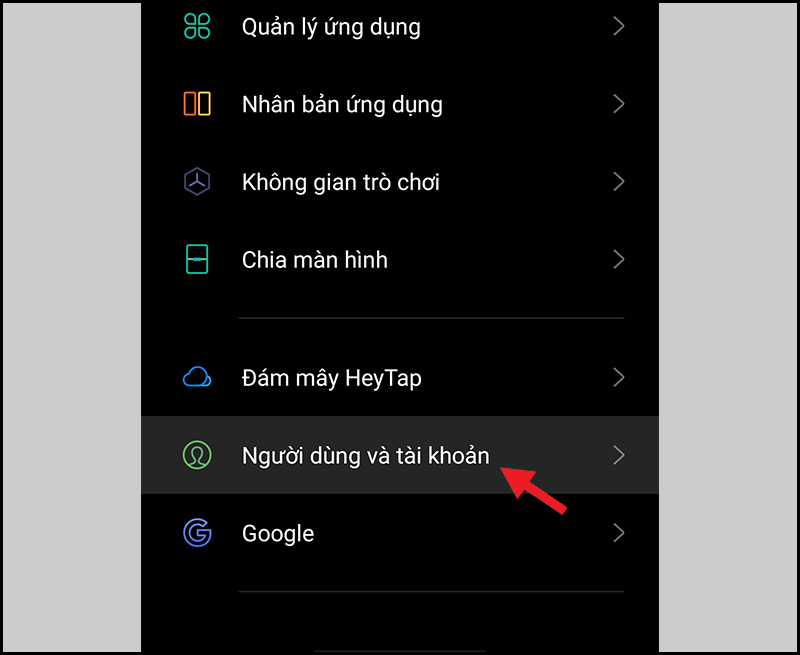
Người dùng và tài khoản
- Bước 2: Chọn tài khoản Gmail
Bạn chọn Google > Chọn Thêm tài khoản rồi nhập thông tin như yêu cầu (nếu bạn chưa đăng nhập tài khoản Google vào điện thoại) hoặc bấm chọn đúng tên tài khoản Google mà trước đó bạn đã tải lên danh bạ trên Google Contacts.
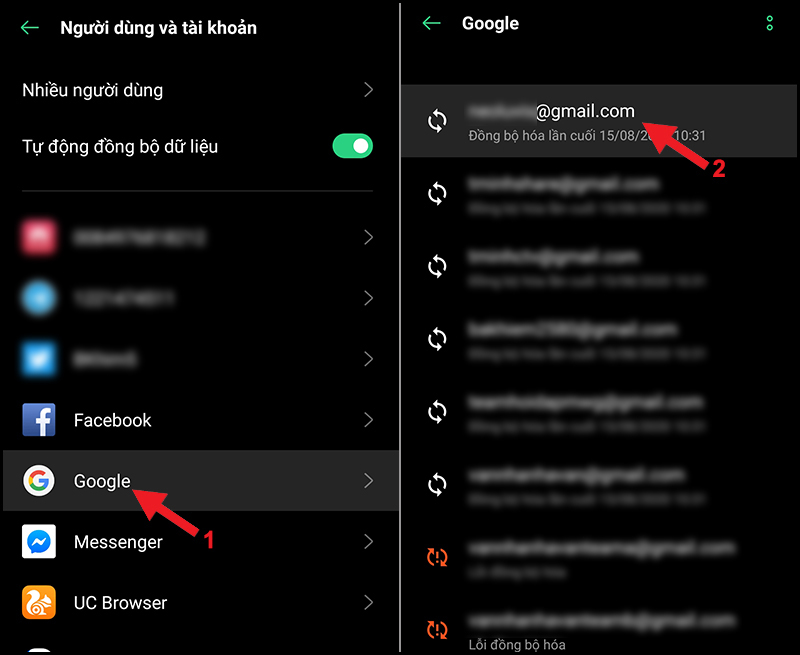
Chọn email để đồng bộ
- Bước 3: Đồng bộ tài khoản Gmail
Bạn nhấn vào dấu 2 chấm (có máy sẽ là dấu 3 chấm) > Đồng bộ ngay. Như vậy là xong, chỉ cần chờ giây lát cho đến khi bạn thấy dòng thông báo "Đồng bộ hóa lần cuối lúc + khoảng thời gian gần nhất so với thời điểm bạn thực hiện" tại mục Danh bạ.
Hãy thử bật ứng dụng Danh bạ lên và kiểm tra ngay nhé!
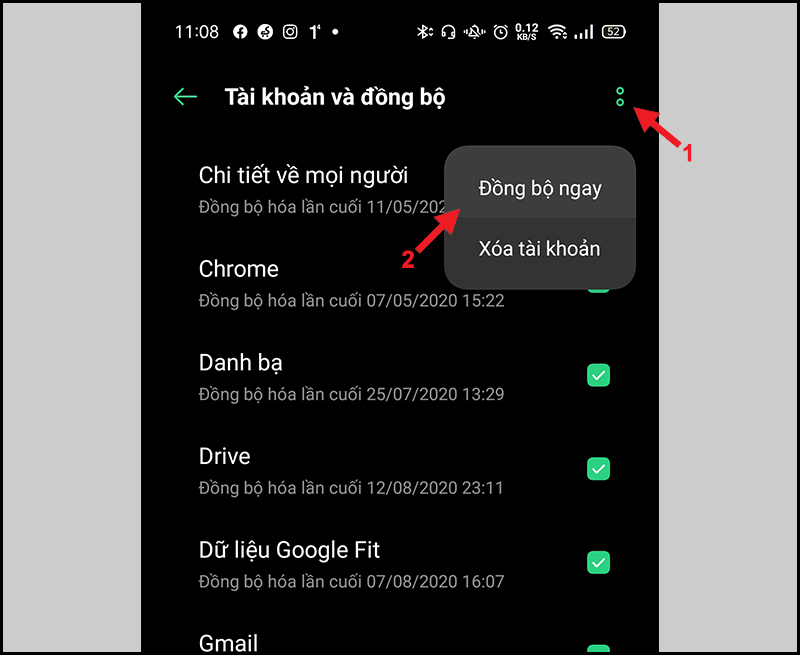
Đồng bộ ngay
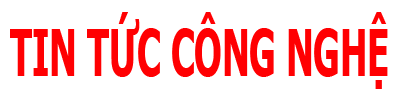

No comments